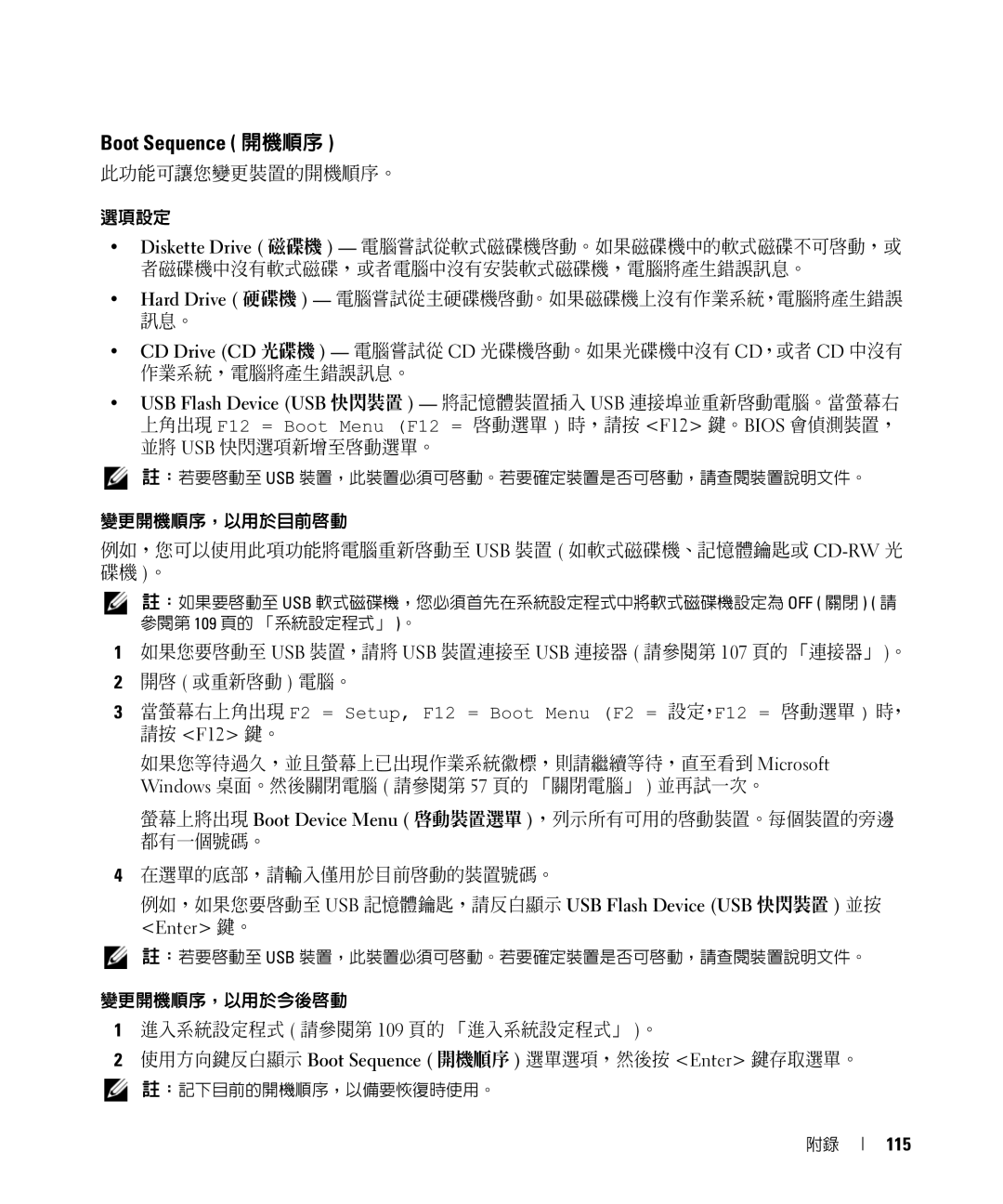Boot Sequence ( 開機順序 )
此功能可讓您變更裝置的開機順序。
選項設定
•Diskette Drive ( 磁碟機 ) — 電腦嘗試從軟式磁碟機啟動。如果磁碟機中的軟式磁碟不可啟動,或 者磁碟機中沒有軟式磁碟,或者電腦中沒有安裝軟式磁碟機,電腦將產生錯誤訊息。
•Hard Drive ( 硬碟機 ) — 電腦嘗試從主硬碟機啟動。如果磁碟機上沒有作業系統,電腦將產生錯誤 訊息。
•CD Drive (CD 光碟機 ) — 電腦嘗試從 CD 光碟機啟動。如果光碟機中沒有 CD,或者 CD 中沒有 作業系統,電腦將產生錯誤訊息。
•USB Flash Device (USB 快閃裝置 ) — 將記憶體裝置插入 USB 連接埠並重新啟動電腦。當螢幕右 上角出現 F12 = Boot Menu (F12 = 啟動選單 ) 時,請按 <F12> 鍵。BIOS 會偵測裝置, 並將 USB 快閃選項新增至啟動選單。
![]() 註:若要啟動至 USB 裝置,此裝置必須可啟動。若要確定裝置是否可啟動,請查閱裝置說明文件。
註:若要啟動至 USB 裝置,此裝置必須可啟動。若要確定裝置是否可啟動,請查閱裝置說明文件。
變更開機順序,以用於目前啟動
例如,您可以使用此項功能將電腦重新啟動至 USB 裝置 ( 如軟式磁碟機、記憶體鑰匙或
![]() 註:如果要啟動至 USB 軟式磁碟機,您必須首先在系統設定程式中將軟式磁碟機設定為 OFF ( 關閉 ) ( 請 參閱第 109 頁的 「系統設定程式」 )。
註:如果要啟動至 USB 軟式磁碟機,您必須首先在系統設定程式中將軟式磁碟機設定為 OFF ( 關閉 ) ( 請 參閱第 109 頁的 「系統設定程式」 )。
1如果您要啟動至 USB 裝置,請將 USB 裝置連接至 USB 連接器 ( 請參閱第 107 頁的「連接器」)。
2開啟 ( 或重新啟動 ) 電腦。
3 當螢幕右上角出現 F2 = Setup, F12 | = Boot Menu (F2 = 設定,F12 | = 啟動選單 ) 時, |
請按 <F12> 鍵。 |
|
|
如果您等待過久,並且螢幕上已出現作業系統徽標,則請繼續等待,直至看到 Microsoft Windows 桌面。然後關閉電腦 ( 請參閱第 57 頁的 「關閉電腦」 ) 並再試一次。
螢幕上將出現 Boot Device Menu ( 啟動裝置選單 ),列示所有可用的啟動裝置。每個裝置的旁邊 都有一個號碼。
4在選單的底部,請輸入僅用於目前啟動的裝置號碼。
例如,如果您要啟動至 USB 記憶體鑰匙,請反白顯示 USB Flash Device (USB 快閃裝置 ) 並按
<Enter> 鍵。
![]() 註:若要啟動至 USB 裝置,此裝置必須可啟動。若要確定裝置是否可啟動,請查閱裝置說明文件。
註:若要啟動至 USB 裝置,此裝置必須可啟動。若要確定裝置是否可啟動,請查閱裝置說明文件。
變更開機順序,以用於今後啟動
1進入系統設定程式 ( 請參閱第 109 頁的 「進入系統設定程式」 )。
2使用方向鍵反白顯示 Boot Sequence ( 開機順序 ) 選單選項,然後按 <Enter> 鍵存取選單。
![]() 註:記下目前的開機順序,以備要恢復時使用。
註:記下目前的開機順序,以備要恢復時使用。
附錄
115